Lesson 050 – 絶対参照について
100Excelも、ここで折り返し地点! Lessonはとうとう50に到達しました。 山登りに例えると、山の頂にきたので、あとは下山していくだけです!
引き続き、よろしくお願いいたします!
その頂に待ち構えるものは、初級コースの中でも、相対参照に引き続き、大変に難しい絶対参照(ぜったいさんしょう)です。
相対参照はオートフィルによって、セル番地ひとつの移動で、ひとつずつずれていきました。
その相対的な移動が、ときには計算結果に対して不都合を生じさせることがあります。オートフィルをしたとき、ずっとそのセルを参照したいこともあるわけです。
参照したいセルを固定することを、絶対参照に設定する、という言い方をします。 では、以下の画像キャプチャをご覧ください。
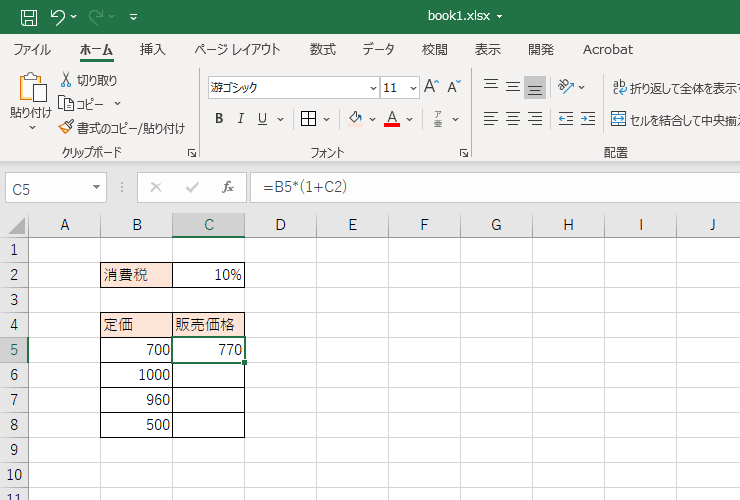
販売価格の項目に、定価+消費税をあわせた計算式を入力したいと思います。
この場合、数式はどのようになるかというと……
定価×(1+消費税率)=販売価格
= B5 × (1+C2)
になりますよね。 これをオートフィルで、セルE8までデータを流した場合、どうなるでしょうか?
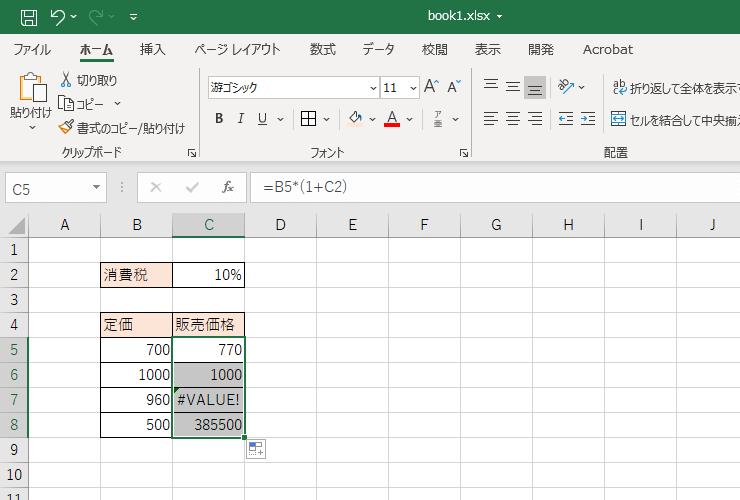
このように、めちゃくちゃな結果となりました。
原因を究明するため、ひとつひとつセル「C6」「C7」「C8」を確認していきましょう。
セル「C6」はこんな感じです。
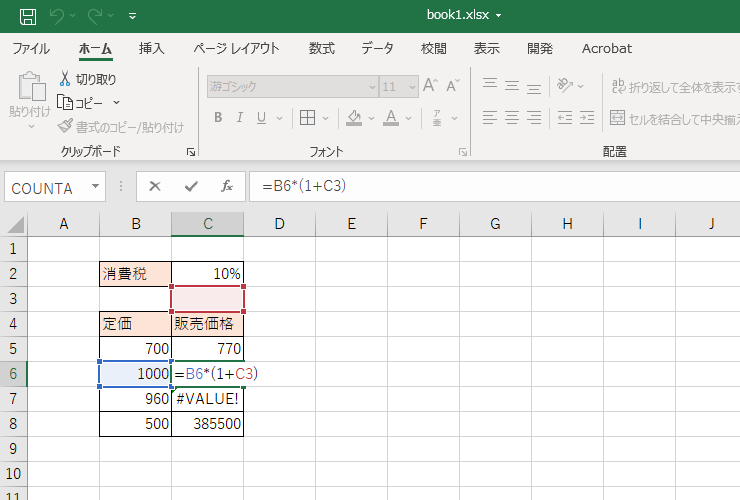
1を足すべき消費税率のセルが「C3」となってしまい、空白セルで計算をしてしまっています。そのため「B6」×1という計算式となるので、1000のまま計算結果が返っていまいました。
セル「C7」はこんな感じです。
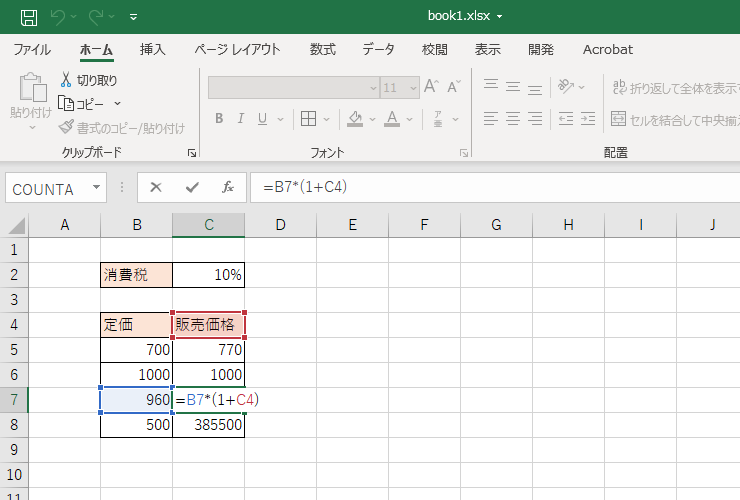
セル「C4」は「販売価格」というタイトルです。
#VALUE!というエラーは、数値データとして認識できません! 文字データで計算をしていませんか? というエラー表示になります。
最後に、セル「C8」はこんな感じです。
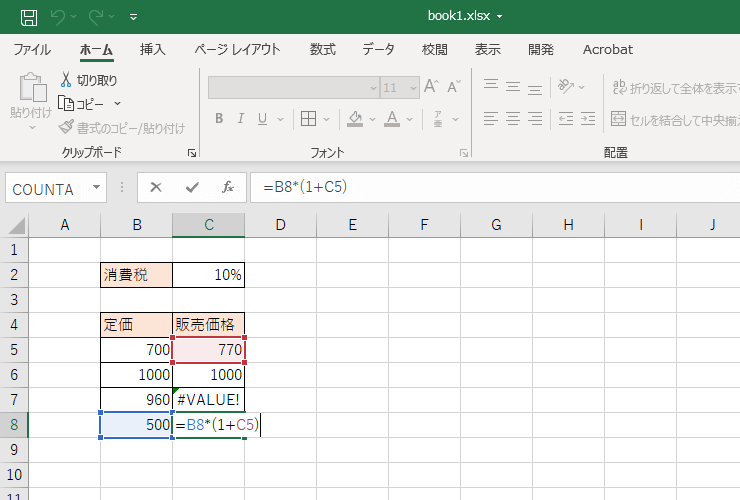
1+770になっているので、べらぼうな数値になってしまっています。
セル「B6」「B7」「B8」と定価が入力されたセルはひとつずつ移動しても構いませんが、()内の計算式 1+C2 のセル「C2」が移動してしまうと、このように大問題となります。
この「C2」を絶対参照に設定して、固定してしまえばいいわけです。では、どのような操作方法で絶対参照にするのか? それが以下の手順となります。
セル「C5」をアクティブセルにします。
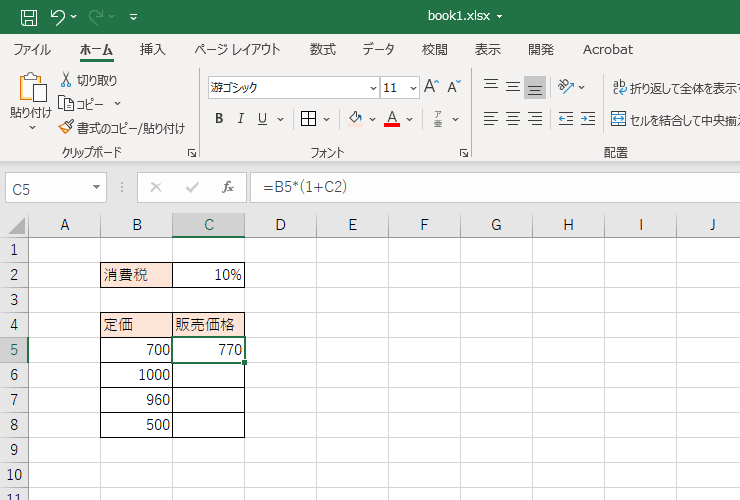
数式バーで、C2と表記された場所のCと2の間をクリックします。
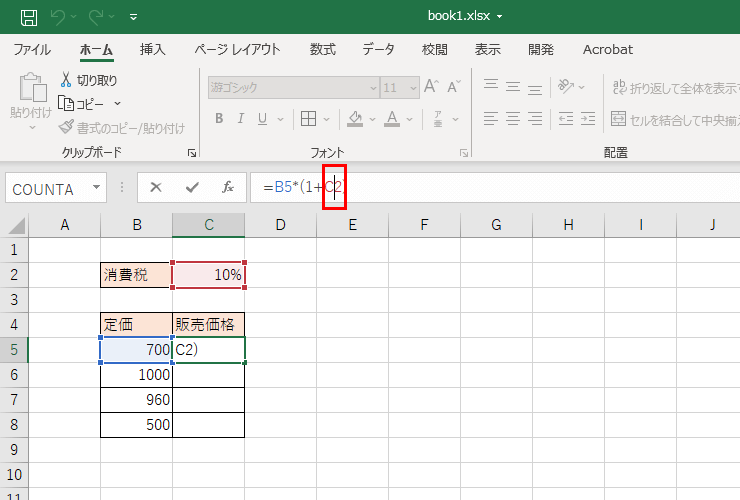
カーソル確認後、キーボードの「F4(ファンクション4)」キーを押します。
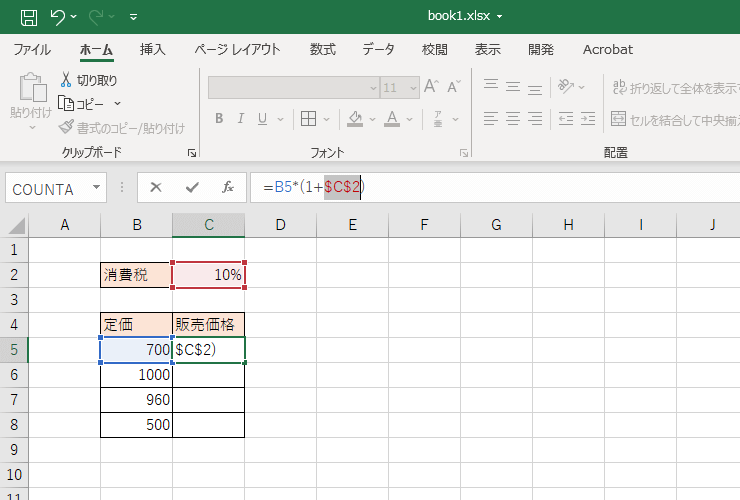
Enterキーを押して、確定します。 数式を確認してみましょう。
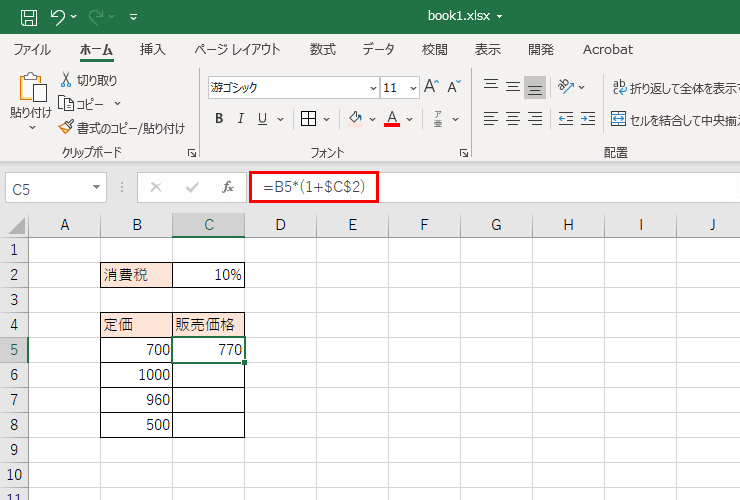
$(ドル)マークが入ることで、セル「C2」を固定した、という表現になります。C列を固定するために $C となり、2行目を固定するために $2 となりました。
これが合わさって $C$2 と表記されたわけです。
この状態で、オートフィルを使用してみましょう。 定価のほうはそのまま相対参照され、1と消費税率の足し算のほうは固定されたままとなります。
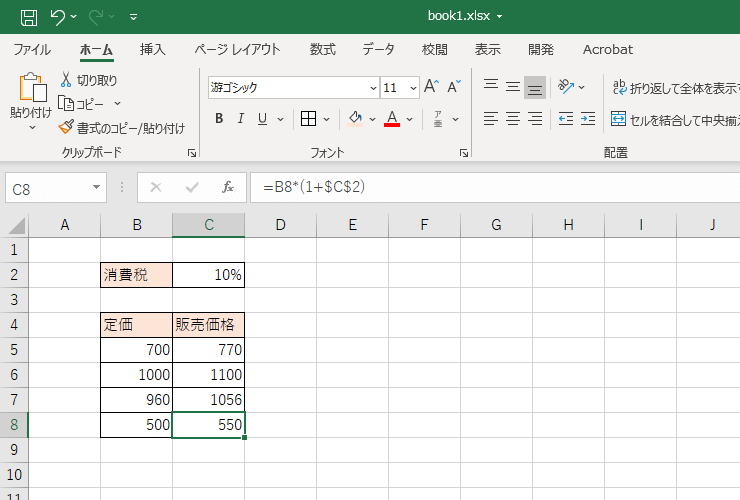
セル「C8」を確認すると、きちんと「C2」の「10%」という値で計算されました。
これが絶対参照という機能と、設定方法です。しっかり設定方法を覚えて、残り半分がんばりましょう! ひとまずここまでおつかれさまでしたヽ(^。^)ノ
[char no=”1″ char=”さえちゃん1”]絶対参照の設定は、横着をして手入力で「$」を入れてしまう人がいるのだけど、必ずF4キーを使って入れてくださいね! 手入力操作はやっぱり操作ミスを招いてしまいますからね。[/char]

